今回はデスクトップの一部を選択し即画像ソースとしてOBS Studio上に表示ができるプラグイン、scrabを紹介します
視聴者に共有したい情報などを逐一ソースに追加することなく簡単なステップで画像として共有できるので非常におすすめです
こちらはunivrsal氏が開発したプラグインとなります
使用方法
ダウンロード
インストーラーもありますが、都合が良くない場合はzipファイルをダウンロードしましょう
インストール
OBS Studioへのプラグインのインストールは以下の記事を参照ください
使い方
インストールが完了したらOBS Studioを起動し、設定->ホットキーからCapture screenshotに画像を作成する際に使用するホットキーを設定します
また、Capture screenshot with last selected areaを使用することで1つ前に画像を作成した選択エリアと同じ場所で再度画像を作成します
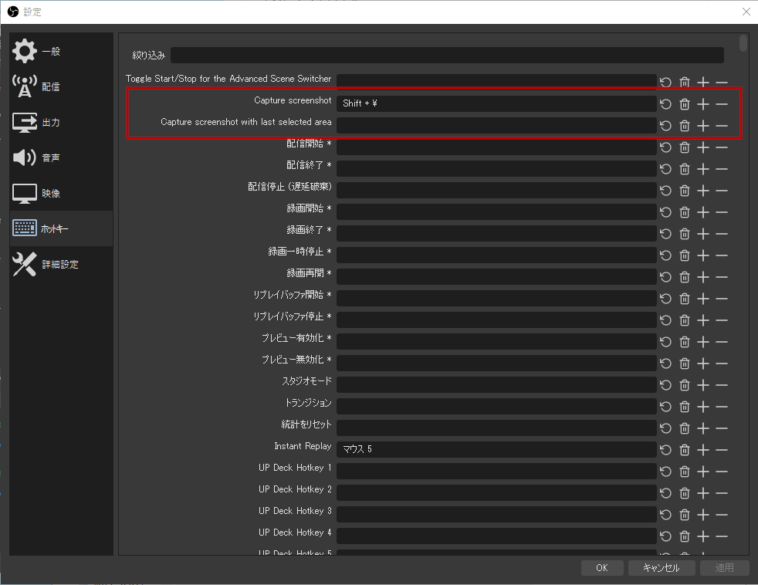
最後にOKを押します
設定したホットキーを入力すると画面が暗くなるので画像を作成したい範囲をドラッグして選択します
選択範囲が明るくなるのでEnterキーを押すと現在のシーンの先頭にscrab-capというソースが追加され選択範囲の画像が出力されます
範囲選択画面で画像の作成をキャンセルしたい場合はEscキーでキャンセルすることができます
また、Spaceキーを押すことでOBS Studioを全面に表示/非表示切り替えをすることができます
画像保存フォルダの変更
scrabで作成された画像はデフォルトではホームディレクトリ(C:)に保存されます
任意のフォルダに画像を保存したい場合は”C:\Users\USERNAME\AppData\Roaming\obs-studio“内の”global.ini“を編集します
image_folder=任意のフォルダ
例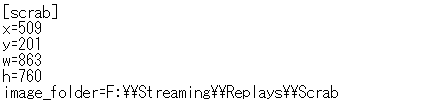
AppDataフォルダが見つからない場合はエクスプローラーの隠しファイルを表示にチェックを入れると表示されます


